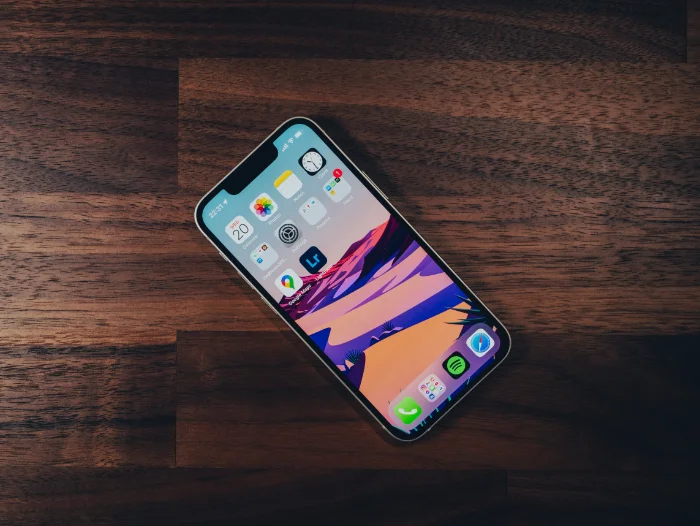
Apple brinda a los usuarios una experiencia perfecta cuando se trata de personalizar la apariencia de sus iPhones. Una de las muchas formas de lograrlo es personalizar el fondo de pantalla de su dispositivo. Es un proceso rápido y sencillo que puede marcar una diferencia significativa en la apariencia y el funcionamiento de su dispositivo. Ya sea que desee agregar un toque de personalidad a su pantalla de inicio, pantalla de bloqueo o ambas, cambiar su fondo de pantalla es una manera fácil de hacerlo. Con solo unos pocos toques y deslizamientos, puede tener un fondo de pantalla completamente nuevo que refleje su estilo y preferencias.
Para que este proceso sea aún más accesible, hemos creado una guía completa para guiarlo a través de los pasos necesarios. para cambiar el fondo de pantalla de tu iPhone. Con nuestras instrucciones paso a paso, podrá navegar el proceso con facilidad y confianza. Ya sea que sea un usuario experto en tecnología o un principiante, puede hacer que su iPhone se sienta verdaderamente suyo con un fondo de pantalla personalizado.
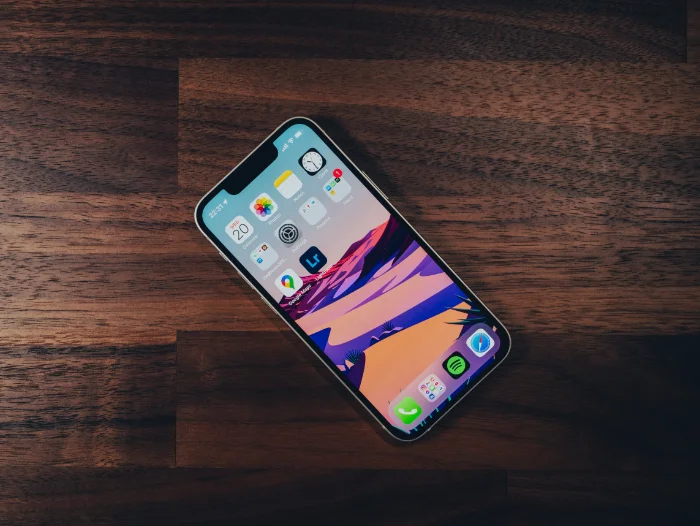
Esta guía está diseñada para mostrarle cómo cambiar fácilmente el fondo de pantalla de su dispositivo, esto se puede hacer para ya sea su pantalla de inicio, pantalla de bloqueo o ambas. También puede elegir si desea tener el tema de su dispositivo en modo claro o en modo oscuro, así como cambiar el fondo de pantalla en su iPhone. Siga los prácticos consejos a continuación para personalizar fácilmente su iPhone.
¿Cómo cambia el fondo de pantalla de la pantalla de bloqueo en el iPhone?
Para cambiar el fondo de pantalla de la pantalla de bloqueo en su dispositivo, necesita para ir a Configuración y luego seleccione Fondo de pantalla en su iPhone.
También puede seleccionar Apariencia oscura al mismo tiempo, esto atenuará su fondo de pantalla dependiendo en la luz ambiental.
Ahora elija una imagen para el fondo de pantalla en su iPhone, hay varias opciones diferentes para elegir, estas incluyen Dinámico, Fijo, En vivo o una foto de su biblioteca de fotos.
No todos los modelos son compatibles con la función Live wallpaper o Live Photo, los modelos que no son compatibles con esta función son los modelos anteriores al iPhone 6S, el iPhone XR y el iPhone SE de 1.ª generación.
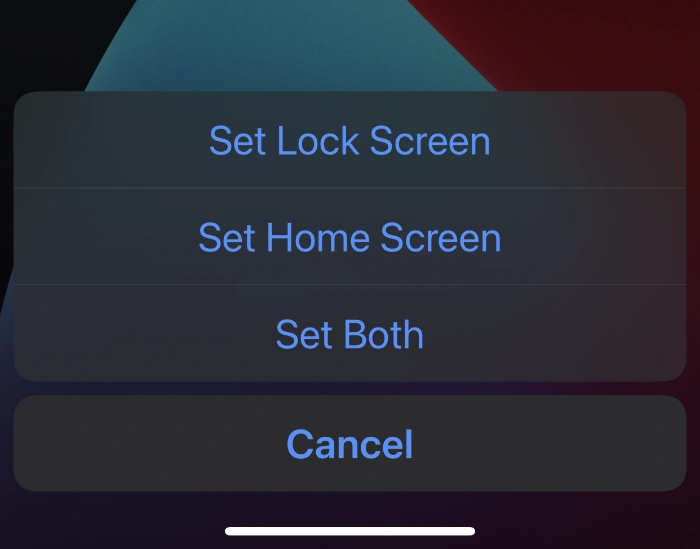
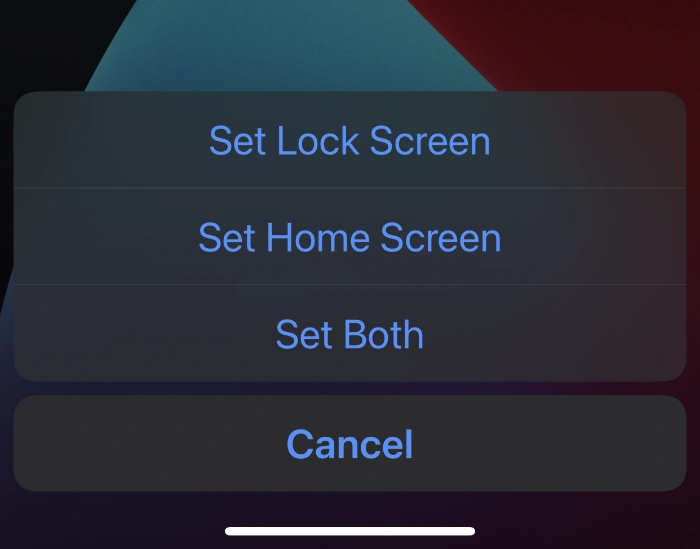
Una vez que haya seleccionado la imagen que va a utilizar para el fondo de pantalla de la pantalla de bloqueo, debe hacer clic en Seleccionar, luego se le darán tres opciones, Establecer pantalla de bloqueo, Establecer pantalla de inicio, Establecer ambas, la que desea para la pantalla de bloqueo en su iPhone es Establecer pantalla de bloqueo.
¿Cómo se cambia el fondo de pantalla de la pantalla de inicio en el iPhone?
El fondo de pantalla de la pantalla de inicio se cambia en el iPhone de la misma manera que la pantalla de bloqueo. Debes ir a Configuración y luego a Fondo de pantalla y luego se te da la opción de elegir entre varias fotos diferentes.
Al igual que con el Pantalla de bloqueo puede elegir entre Dinámico, Imágenes fijas, En vivo o una foto de la biblioteca de fotos, elija la imagen que le gustaría usar y luego haga clic en Seleccionar, luego le da la opción de Establecer pantalla de bloqueo, Establecer pantalla de inicio o Configure ambos, debe seleccionar Establecer pantalla de inicio y esto configurará este fondo de pantalla en su iPhone.
También puede optar por usar la misma imagen para la pantalla de bloqueo y la pantalla de inicio Pantalla, para hacer esto, siga los pasos anteriores y elija Seleccionar ambos cuando haya elegido su imagen y la foto se usará para ambas pantallas.
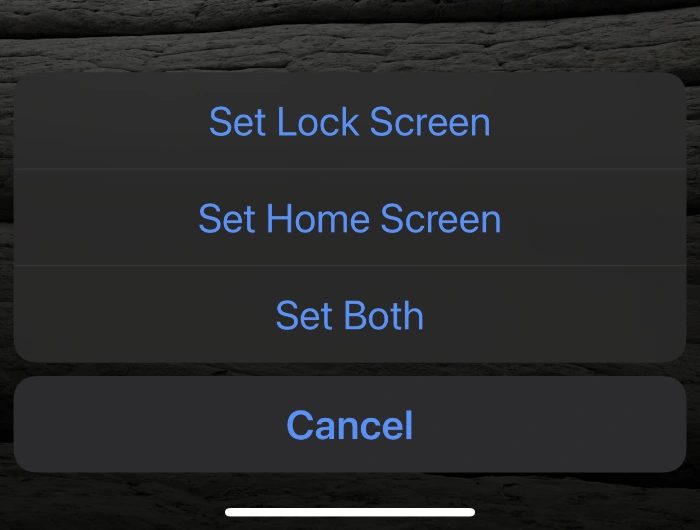
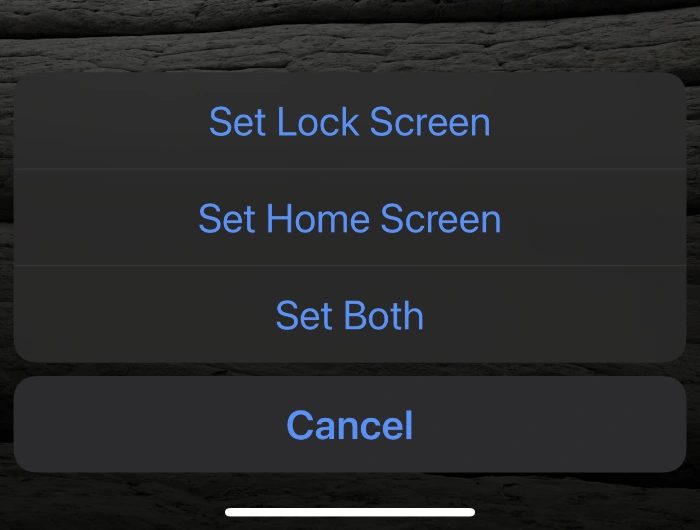
Esperamos que esta guía sea un recurso valioso para usted en su búsqueda para cambiar el fondo de pantalla de su iPhone. Entendemos que pueden surgir algunas preguntas o inquietudes al seguir nuestra guía. Si ese es el caso, le recomendamos que deje un comentario a continuación para que podamos ayudarlo más.
Además, si está interesado en profundizar en el tema de la personalización del fondo de pantalla en su iPhone, le recomendamos visitando el sitio web de Apple. Ofrecen mucha información no solo sobre cómo cambiar el fondo de pantalla, sino también sobre otras opciones de personalización que están disponibles en su iPhone.
Crédito de la imagen: Karol Smoczynski
Archivado en: Apple, Apple iPhone, Guías
Últimas ofertas de”TNGD”
Divulgación: Algunos de nuestros artículos incluyen enlaces de afiliados Si compra algo a través de uno de estos enlaces,”TNGD”puede ganar una comisión de afiliado. Aprende más.